抠图教程:抠取夜晚烟花效果
来源:网络收集 点击: 时间:2024-03-03打开PS,执行“文件 — 打开”命令,双击背景,将图片转换为普通图片。

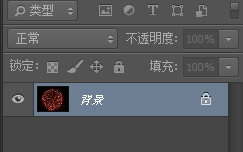 2/11
2/11在工具里选择“背景橡皮擦工具”,并在选项栏中设置参数值:画笔大小200,硬度100%,间距25%,“取样”连续选择,“限制”选择连续,“容差”40%,勾选“保护前景色”复选框。
 3/11
3/11在图像上进行颜色取样,对黑色背景出单击鼠标,左键即可。完成颜色取样后,在图像中按住鼠标左键不放并拖动鼠标在图像上擦除黑色背景颜色。注意,在擦出过程中,有些地方是不能直接被擦除的,要多重复几次,将烟花的大致选区留出来。
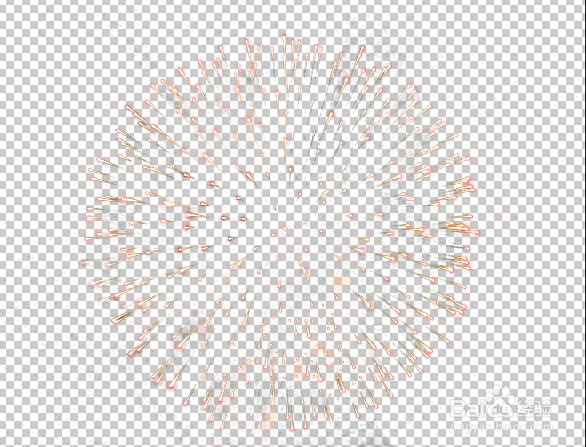 4/11
4/11在工具箱中选择橡皮擦工具,将不需要的边缘整理好,需要结合缩放工具对其细节处修补。首先将“烟花”外围的残留像素擦除,利用缩放工具,对烟花细节处放大后查看,并且擦除。

 5/11
5/11打开新图片,将抠出来的图移动到当前图像文件,复制一份,调整其大小,设置图层样式“滤色”。

 6/11
6/11点击图层2,调整位置,ctrl+T,变换大小。确定。

 7/11
7/11选择“图层2”,ctlr+U(色相/饱和度),设置“色相 +42”,确定。
 8/11
8/11选择“图层2”,按着ctlr键,点击“图层1”,ctlr+G,创建“图层组1”。

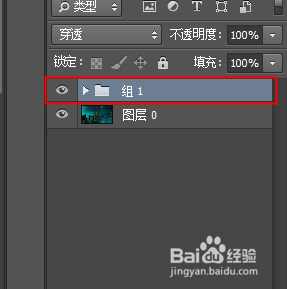 9/11
9/11设置图层混合模式“变亮”,透明度80%。
 10/11
10/11在图层面板上单击“创建新的填充或图层”,选择“色彩平衡”,设置色彩平衡参数。图层混合模式“颜色减淡”。

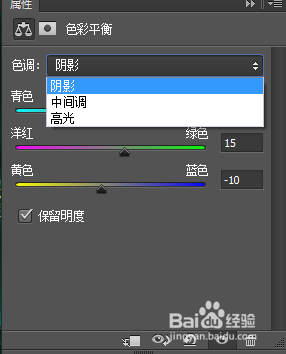 11/11
11/11教程到这里我们就结束了。看看效果图。O(∩_∩)O哈哈~
 开心时刻1/1
开心时刻1/1开心你我,
点赞一下吧,
记得投我一票哦。
快乐分享。
更多教程请关注我哦。
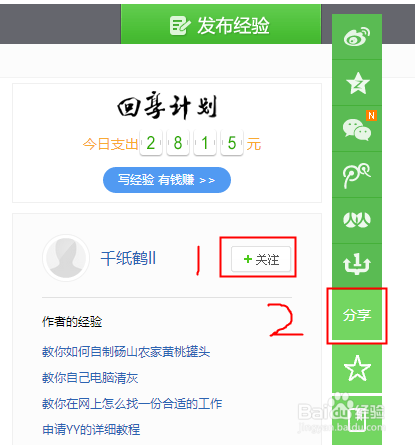
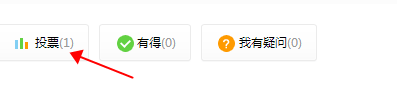 注意事项
注意事项在擦出过程中,有些地方是不能直接被擦除的,要多重复几次,将烟花的大致选区留出来。
对某一图层选择处理的过程中,记得要选中那个图层。
本教程中的参数设置并非最佳参数,请根据实际图像调整参数。
软件版权声明:
1、本文系转载,版权归原作者所有,旨在传递信息,不代表看本站的观点和立场。
2、本站仅提供信息发布平台,不承担相关法律责任。
3、若侵犯您的版权或隐私,请联系本站管理员删除。
4、文章链接:http://www.1haoku.cn/art_229229.html
 订阅
订阅